Vrati stari dijaloški okvir postavki u Firefoxu 38
S verzijom 38, Mozilla će omogućiti novu Značajka postavki prema zadanim postavkama. Ove nove postavke bit će prikazane unutar kartice, poput obične web stranice. Korisnici koji nisu zadovoljni novim izgledom Preference u Firefoxu 38 mogu slijediti ovaj vodič kako bi ga onemogućili i vratili stari dijaloški okvir Preference.
U trenutku pisanja ovog teksta, Firefox 38 je još uvijek u beta kanalu, ali već uključuje nove Postavke prema zadanim postavkama. 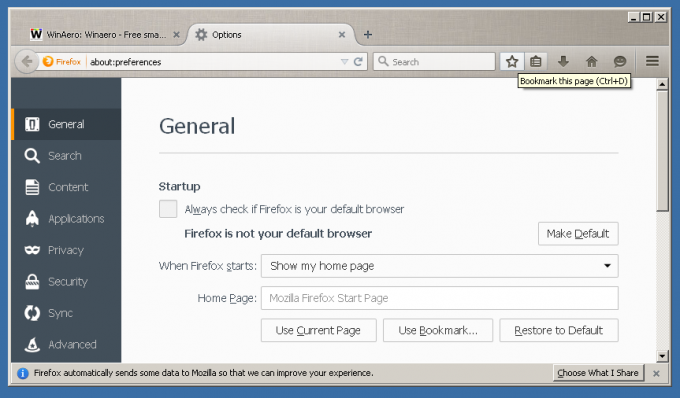
Postavke unutar njega kategorizirane su redcima s lijeve strane. Njegov dizajn me podsjeća na upravitelja dodataka koji imamo u Firefoxu. Vjerojatno je Mozilla implementirala postavke na ovaj način kako bi dobila dosljedan izgled na svim operativnim sustavima i uređajima.
Ako odlučite vratiti stari dijaloški okvir Preferences u Firefoxu 38, trebate učiniti sljedeće:
- Pokrenite Firefox 38, otvorite novu karticu i u adresnu traku unesite sljedeći tekst:
o: konfiguraciji
Potvrdite da ćete biti oprezni ako vam se pojavi poruka upozorenja.

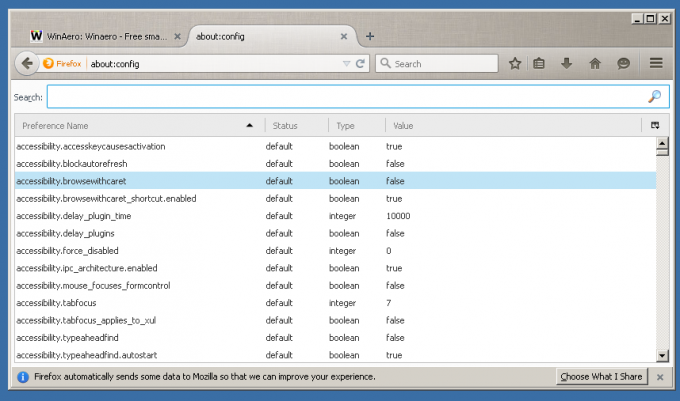
- Unesite sljedeći tekst u okvir filtera:
preglednik.preference.inContent
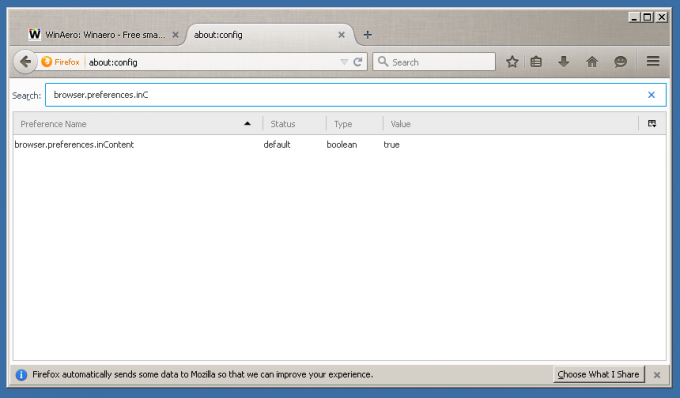
- Vidjet ćete parametar preglednik.preference.inContent. Postavite na false:

- Sada otvorite Preferences. Vidjet ćete stari dijalog:

Recite nam koje korisničko sučelje preferencija vam se sviđa? Preferirate li stari dijaloški okvir s karticama ili ćete koristiti novo korisničko sučelje na kartici? (preko Techdows).
